Kuinka tehdä tavanomaisesta tavan lastaamisesta

- 2998
- 149
- Kenneth Powlowski
Äskettäin kommentteissa saan usein kysymyksen: Kuinka tehdä tavallinen flash -asema käynnistyskelpoisesta, esimerkiksi USB -flash -aseman Windows 10: n lataamisen jälkeen. Ja jos aiemmin oli yksinkertainen vastaus: muotoilla se järjestelmän avulla, tänään se ei ole aina oikein.
Näissä ohjeissa yksityiskohtaisesti menetelmät flash -aseman palauttamiseksi tavanomaiseen tilaan sen jälkeen, kun sitä käytettiin lataamana ja asennuksena sekä vivahteita, jotka tekevät tästä kysymyksestä asiaankuuluvan.
- Kun voit käyttää yksinkertaista muotoilua
- Kuinka tehdä tavallinen flash -asema lastauksesta poistamalla osiot
Muotoilu USB -aseman palauttamiseksi alkuperäiseen tilaan
Monissa tapauksissa, kun kyse on suhteellisen pienen äänenvoimakkuuden lastauslaitteesta Windows 10: n vakiojakaumilla.1 tai Windows 7, palauttaaksesi sen normaaliin tilaan, suorita vain yksinkertainen muotoilu. Mutta ei aina (kuten ohjeiden seuraavassa osassa), ja siksi ennen tätä menetelmää suosittelen, että noudatat seuraavia vaiheita:
- Paina näppäimistön Win+R -näppäimiä, kirjoita Diskmgmt.MSC Suorita -ikkunassa ja napsauta Enter (Win - Windows Empem Clive.
- Löydä levyn ohjausikkunan alaosassa flash -asema ja etsi: Sisältääkö se yhden yhden osan eikä ylimääräisiä osia tai käyttämätöntä tilaa (vasemmalla oleva kuvakaappaus) tai useampi kuin yksi osa, samoin kuin osa ja käyttämätön tila (kuvakaappaus oikealla).

Jos flash -asemassa on vain yksi osa, voit muodostaa sen turvallisesti kapellimestarin tarvitsemasi tiedostojärjestelmään (aseman oikealla napsautus on muoto) tai suoraan ”levyn ohjaus”, painamalla oikeaa painiketta oikealla painikkeella Osa ja valitsemalla ”Muoto” -kohdan valinta.
Ainoa mitä sinun tarvitsee tehdä, on valita tiedostojärjestelmä (se voi olla hyödyllinen: NTFS tai FAT32 - mikä on oikeampaa valita flash -asemaa varten). Muotoamisen jälkeen asema lakkaa lataamasta ja siitä tulee tavallinen irrotettava asema, kuten ennenkin.
Jos flash -asemasta tai osasta ja käyttämätön tilaa on enemmän kuin yksi osa, siirrymme ohjeen seuraavaan osaan.
Kuinka tehdä tavallinen flash -asema lastauksesta osioilla
Kysymystä USB -aseman muuttamisesta yksinkertaiseksi lastaukseksi kysytään useimmiten syytä, että kun luot lataus (asennusta) flash -asemaa suuresta tilavuudesta tai joillakin epätavallisilla jakaumilla, se "pienenee" äänenvoimakkuudessa (esimerkiksi toiseen 32 Gt käytettäessä Windowsin asennusvälineiden luomistyökalua) tai alkaa näyttää järjestelmässä kahtena erillisenä irrotettavana asemana. Ja yksinkertainen muotoilu ei ratkaise tätä.
Syynä ei ole aseman koon todellinen pieneneminen, vaan flash -aseman osien luominen käyttöjärjestelmän asennustiedostojen tallennuksen aikana. Lisäksi kaikki järjestelmät eivät voi toimia oikein irrotettavien asemien kanssa, joissa useita osia (katso. Kuinka murtaa flash -asema Windows 10: n osioiksi).
Joten flash -asema lakkaa lataamasta ja palauttamasta koko äänenvoimakkuuttaan, meille riittää, että poistamme osiot siitä ja muotoilusta. Voit tehdä tämän seuraavilla vaiheilla:
- Käynnistä komentorivi järjestelmänvalvojan puolesta (komentorivin käynnistämismenetelmät järjestelmänvalvojalta), minkä jälkeen seuraavia komentoja käytetään järjestyksessä.
- Levy
- Listalevy (Tämän komennon suorittamisen seurauksena näytetään luettelo levyistä, tarvitset levyn, joka vastaa flash -asemaa, minun tapauksessani - numero 3, Tärkeää: Käytä tapauksessasi numerosi seuraavassa komennossa, Jos määrität väärän levyn, sen tiedot katoavat.
- Valitse levy 3
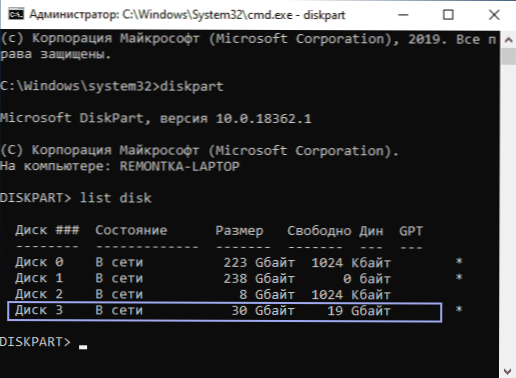
- Puhdas (Tämän komennon jälkeen he voivat kertoa sinulle: Aseta levy laitteeseen, älä kiinnitä huomiota)
- Luo osio ensisijainen
- Muoto fs = ntfs nopea tai Muoto fs = fat32 nopea (Riippuen siitä, minkä tiedostojärjestelmän on valittava flash -asemalle).
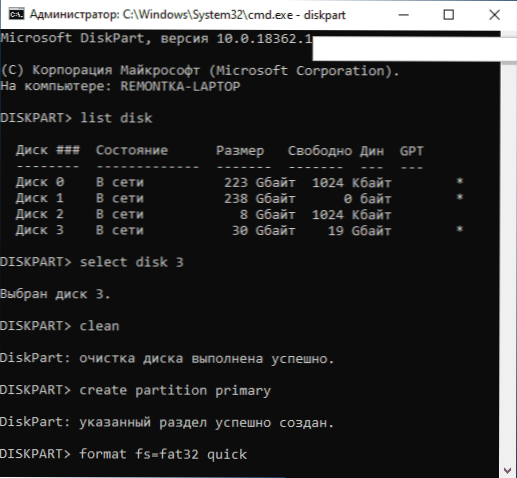
- Poistuminen
Lisätietoja tästä aiheesta: Kuinka poistaa osiot USB -flash -asemasta. Seurauksena on, että tarvitset tavallinen, ei -ladattava, tyhjä USB -flash -asema.
Toivon, että artikkeli oli hyödyllinen. Jos jokin ei ole selvää tai se ei toiminut kuten odotettiin, ilmoita kommentin yksityiskohdista, yritän saada päätöksen.
- « Kuinka korjata DF-DFERH-01 -virhe vastaanottaessasi tietoja Android-palvelimelta pelimarkkinoilla
- Windows 10 Siirto SSD hen tai muuhun Minitool -osiohjattuun velhoun ilmaiseksi levy »

